Télécharger des photos du téléphonesur le PC
PH44_2020
Messages postés
1
Statut
Membre
-
Pierr10 Messages postés 14149 Date d'inscription Statut Modérateur Dernière intervention -
Pierr10 Messages postés 14149 Date d'inscription Statut Modérateur Dernière intervention -
Bonjour,
J'ai un téléphone Huawei version android6.0
Jusqu'il y apeu je pouvais transférer mes photos avec lapplication Hi Suite.
Du jour au lendemain cette icone n'existe plus sur le téléphone donc impossible de télécharger les photos.
En me positionnant sur le périphérique du téléphone j'ai pu importer 60 photos sur plus de 200 ! je réitère et maintenant aucun fichier DCIM n'apparait ! "aucune nouvelle image n'a été trouvée sur ce périphérique" alors qu'il y en encore beaucoup !
comment puis je faire ? ma carte est saturée et je souhaiterai sauvegarder sur mon ordinateur ces photos
Par avance Merci pour votre aide
J'ai un téléphone Huawei version android6.0
Jusqu'il y apeu je pouvais transférer mes photos avec lapplication Hi Suite.
Du jour au lendemain cette icone n'existe plus sur le téléphone donc impossible de télécharger les photos.
En me positionnant sur le périphérique du téléphone j'ai pu importer 60 photos sur plus de 200 ! je réitère et maintenant aucun fichier DCIM n'apparait ! "aucune nouvelle image n'a été trouvée sur ce périphérique" alors qu'il y en encore beaucoup !
comment puis je faire ? ma carte est saturée et je souhaiterai sauvegarder sur mon ordinateur ces photos
Par avance Merci pour votre aide
A voir également:
- Télécharger des photos du téléphonesur le PC
- Partager des photos - Guide
- Télécharger musique gratuitement sur pc - Télécharger - Conversion & Extraction
- Telecharger downloader pour pc - Télécharger - Téléchargement & Transfert
- Télécharger instagram pc - Télécharger - Divers Communication
- Télécharger clavier arabe - Télécharger - Divers Web & Internet
1 réponse

Bonjour,
Démarrez l'application Photos (elle est dans le menu Démarrer).
En haut de la fenêtre, cliquez sur le Bouton Importer puis sur À partir d'un périphérique USB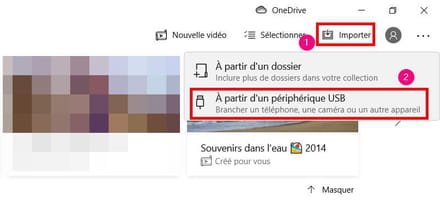
S'il n'y a rien d'autre branché sur l'ordinateur, le logiciel va explorer le smartphone et afficher les miniatures des photos qu'il a trouvées. (ça peut être long !)
Cliquez sur Paramètres d'importation : Vous pouvez choisir la destination des photos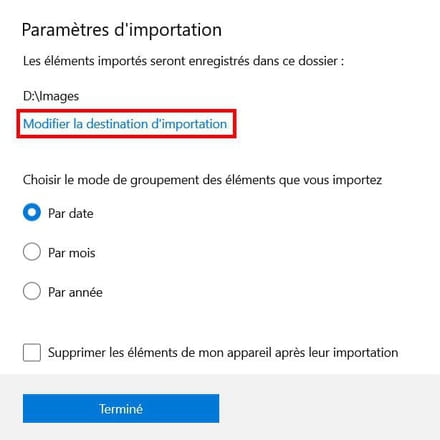
Cliquez ensuite sur Terminé.
Il ne vous reste plus qu'à sélectionner vos photos et cliquer sur le bouton bleu en bas de la fenêtre pour importer les photos.
Il y a encore pas mal d'autres méthodes. Commencez par tester celle-ci.
- Avez-vous vérifié que l'icône de HiSuite est également absente du "tiroir" des applications (on y accède en général avec une icône constituée de 9 petits points) ?
- Qu'est-ce que vous appelez "le périphérique du téléphone" ?
- Vous pouvez utiliser l'application Photos de Windows pour importer vos photos :
Démarrez l'application Photos (elle est dans le menu Démarrer).
En haut de la fenêtre, cliquez sur le Bouton Importer puis sur À partir d'un périphérique USB
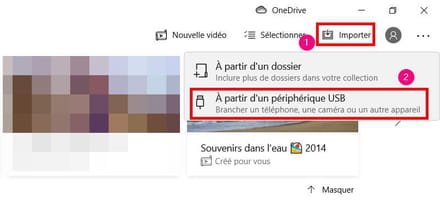
S'il n'y a rien d'autre branché sur l'ordinateur, le logiciel va explorer le smartphone et afficher les miniatures des photos qu'il a trouvées. (ça peut être long !)
Cliquez sur Paramètres d'importation : Vous pouvez choisir la destination des photos
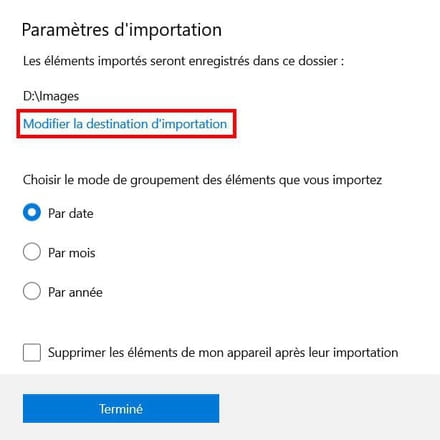
Cliquez ensuite sur Terminé.
Il ne vous reste plus qu'à sélectionner vos photos et cliquer sur le bouton bleu en bas de la fenêtre pour importer les photos.
Il y a encore pas mal d'autres méthodes. Commencez par tester celle-ci.

